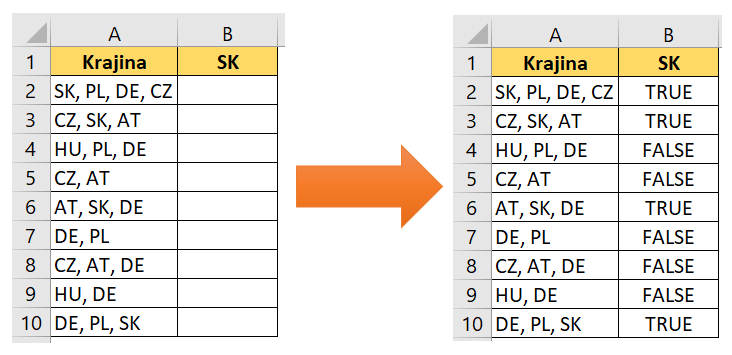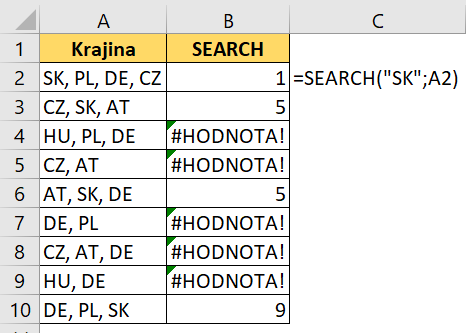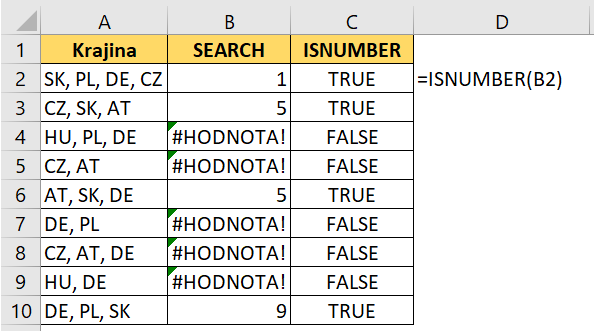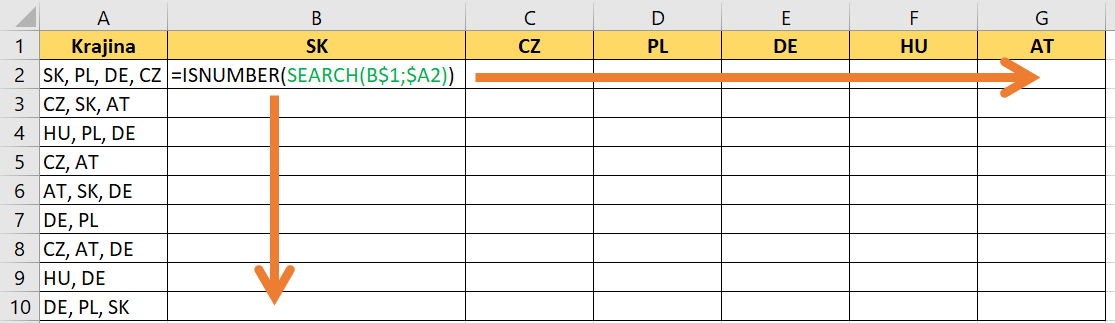Obsahuje alebo neobsahuje
EXCEL – V poslednej dobe sa roztrhlo vrece s hľadaním konkrétneho textu v bunke 🙂 Za posledný mesiac sa ma na to pýtalo viac ľudí, tak som sa rozhodla k tomu napísať podrobný postup.
O čo ide? Povedzme, že máte stĺpec s nejakými hodnotami, napríklad v ukážke sú to krajiny. A potrebujete zistiť, či sa v tom zozname nachádza, alebo nenachádza nejaký text, číslo alebo dátum. Konkrétne tu Slovensko (SK).
Obrázok vpravo predstavuje výsledok, ktorý chcete dosiahnuť. Tam, kde je TRUE, je SK. Pri FALSE nie je.
Použijeme k tomu dve funkcie: SEARCH a ISNUMBER.
a) SEARCH (CZ: HLEDAT, DE: SUCHEN)
Vyhľadá text v reťazci a keď sa tam nachádza, tak výsledkom tejto funkcie je pozícia prvého písmena. Napríklad výsledok funkcie =SEARCH(„SK“;A2) v bunke B2 a skopírovanej do celého stĺpca bude vyzerať takto:
- v slovenskej a anglickej verzii Excelu: =SEARCH((„SK“;A2)
- v českej verzii: =HLEDAT(„SK“;A2)
- v nemeckej verzii: =SUCHEN(„SK“;A2)
V druhom riadku je 1, pretože SK je hneď na začiatku reťazca v bunke A2. Tretí riadok obsahuje 5, pretože SK začína až na piatej pozícii (pred ním sú štyri znaky: „CZ, “ – aj medzera sa počíta). Štvrtý a piaty je chyba, pretože tam sa SK nevyskytuje. A tak ďalej.
Tu je napísané SK z klávesnice, ale hodnota, ktorú hľadáte, nemusí byť takto napísaná priamo v argumente funkcie. Môžete sa odkázať aj na bunku, v ktorej je to, čo hľadáte. Hľadať nemusíte len text. Môže to byť aj číslo. Avšak treba si dať pozor na to, že ak je to text, tak musí byť v úvodzovkách.
Výsledok ale nevyzerá zrovna najlepšie. Ak sa tam SK nachádza, tak je výsledkom číslo, inak chyba. K tomu, aby sme dosiahli v bunke TRUE alebo FALSE, použijeme ešte jednu funkciu.
b) ISNUMBER (CZ: JE.ČISLO, DE: ISTZAHL)
Vyhodnotí, či je zadaná hodnota číslom. Ak áno, tak jej výsledkom je TRUE. Inak je výsledkom FALSE.
(Poznámka: v českom Exceli je TRUE/FALSE ako PRAVDA/NEPRAVDA, v nemeckom WAHR/FALSCH).
V našom príklade to znamená, že:
- ak je výsledkom funkcie SEARCH číslo (obsahuje SK), tak výsledkom ISNUMBER bude TRUE,
- ak je výsledkom funkcie SEARCH chyba (neobsahuje SK), tak výsledkom ISNUMBER bude FALSE.
Teraz to máme v dvoch stĺpcoch. Takto rozdelené nám to stačilo na pochopenie jednotlivých funkcií, ale spojíme to do jedného vzorca. Treba šetriť priestorom 🙂
c) Všetko v jednom vzorci (vnorenie funkcií)
V podstate funkciu SEARCH vnoríme (vložíme) do funkcie ISNUMBER a bude to vyzerať takto (odlíšila som to farebne, aby ste lepšie videli, že SEARCH je aj so svojimi zátvorkami vo vnútri funkcie ISNUMBER):
- v slovenskej a anglickej verzii Excelu: =ISNUMBER(SEARCH(„SK“;A2))
- v českej verzii: =JE.ČISLO(HLEDAT(„SK“;A2))
- v nemeckej verzii: =ISTZAHL(SUCHEN(„SK“;A2))
Pozor na úvodzovky. Ak si to skopírujete z tohto článku, tak možno bude treba úvodzovky vymazať a vložiť ich z klávesnice. Úvodzovky sú v Exceli hore ako vidíte na obrázkoch.
Keď to budete aplikovať v praxi a máte obavy, aby ste sa nezamotali, tak odporúčam:
- zadajte najskôr funkciu SEARCH do celého stĺpca a len pre istotu skontrolujte niekoľko výsledkov, či sú správne,
- potom za znamienko rovná sa doplňte: ISNUMBER( a na koniec ešte jednu zátvorku ) a potvrďte Enterom.
Viac stĺpcov
Ak potrebujete odhaliť výskyt viacerých textov, napr. ako v našom príklade rôzne krajiny, tak nemusíte nastavovať každý stĺpec samostatne.
Stačí použiť odkazy na bunky a správne zafixovanie („zadolárikovanie“). Takýto vzorec zadajte do jednej bunky a potom skopírujte doprava aj dolu:
- v slovenskej a anglickej verzii Excelu: =ISNUMBER(SEARCH(B$1;$A2))
- v českej verzii: =JE.ČISLO(HLEDAT(B$1;$A2))
- v nemeckej verzii: =ISTZAHL(SUCHEN(B$1;$A2))
Na výsledok môžete potom aplikovať podmienené formátovanie, aby ste hneď videli, kde je TRUE…
…alebo kontingenčnú tabuľku či funkciu COUNTIF pre zistenie počtu výskytov jednotlivých krajín v celej databáze… alebo ďalšie nástroje, ktoré Excel ponúka pre dokonalú analýzu 🙂
Ďakujem za prečítanie článku. Dúfam, že vám tieto postupy pomohli a uľahčia vám prácu v Exceli.